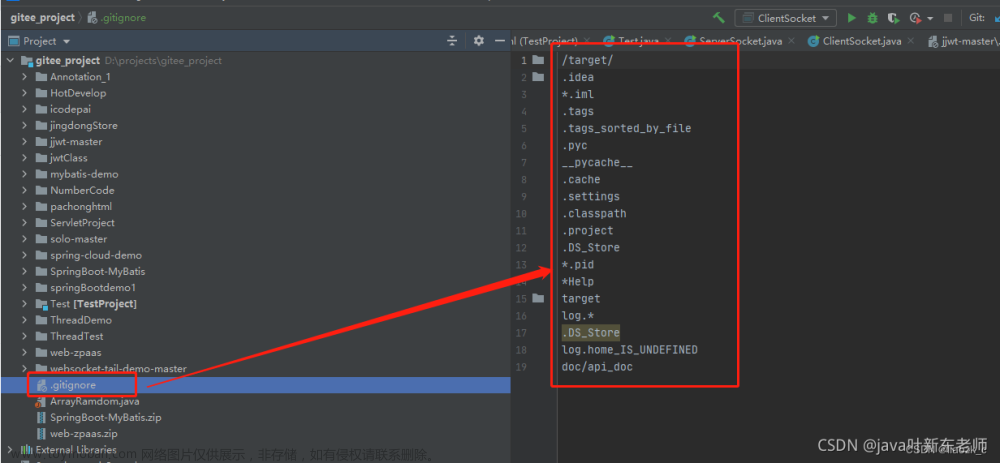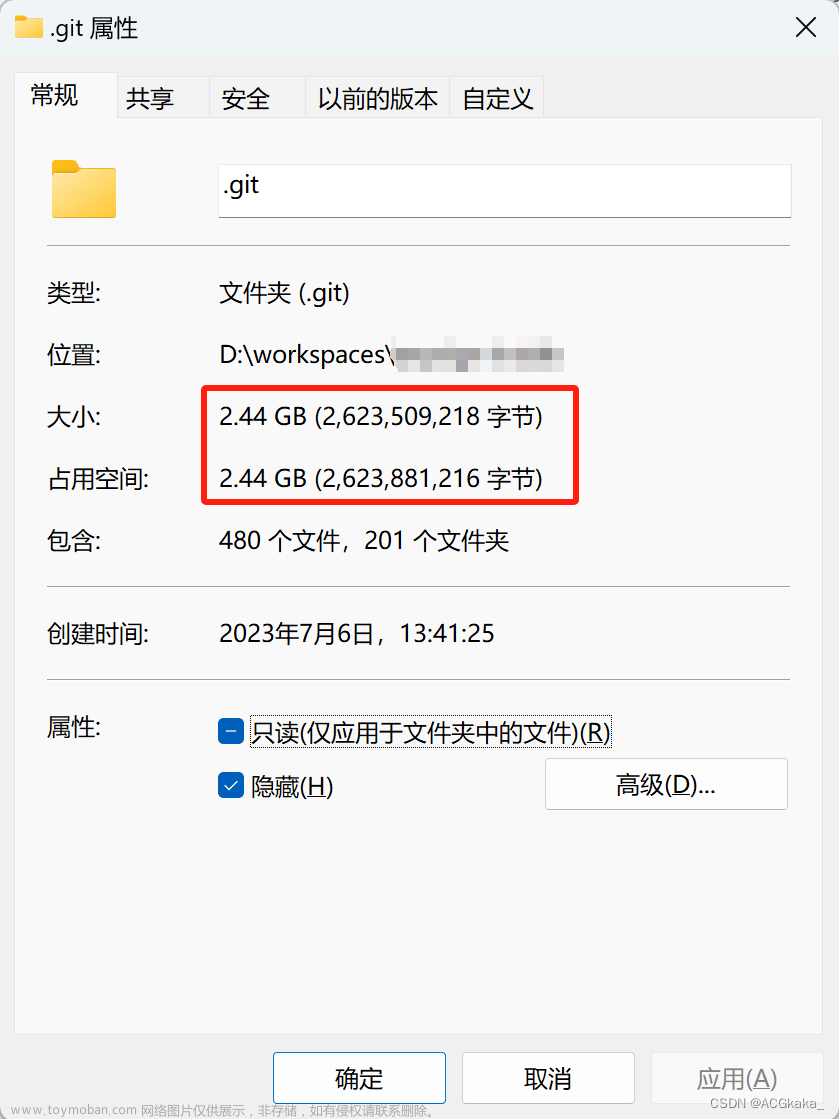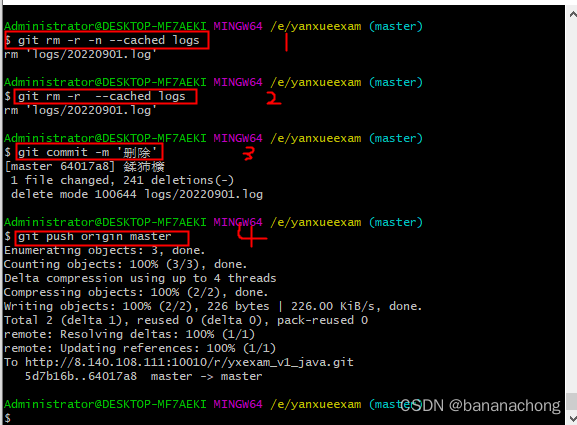非要用git嵌套
Q:一个文件夹a,a中的文件被a中的git 1管理,同时与a平级有一个git2,怎么让git 也能管理到git1 的内容
A:如果你想让一个 Git 仓库(git2)也能管理另一个 Git 仓库(git1)的内容,你可以使用 Git 的子模块(submodule)功能。子模块允许一个 Git 仓库包含另一个 Git 仓库,使得你可以在一个仓库中嵌套另一个仓库。
以下是设置子模块的一般步骤:
在 Git2 仓库的根目录下,添加 Git1 作为子模块。
bash
git submodule add <URL to Git1 repository> Git1
这将在 Git2 仓库中的 Git1 目录中添加一个子模块,其中包含了 Git1 仓库的内容。
初始化并更新子模块。
bash
git submodule init
git submodule update
这将初始化子模块并克隆 Git1 仓库的内容。
提交 Git2 仓库的更改。
bash
git add .
git commit -m "Add Git1 as submodule"
现在,Git2 仓库将包含 Git1 仓库的内容,并且 Git2 仓库的提交记录将跟踪 Git1 仓库的提交。当你在 Git2 仓库中进行提交时,Git2 会记录 Git1 的当前提交 ID。
当你克隆 Git2 仓库时,可以使用以下命令初始化并更新子模块:
bash
git submodule update --init --recursive
这将递归地初始化和更新所有子模块。
请注意,子模块是相对独立的 Git 仓库,它们有自己的提交历史和状态。在 Git2 仓库的提交记录中,你会看到 Git1 仓库的提交 ID,而不是具体的文件更改。如果需要在 Git2 仓库中修改 Git1 仓库的内容,你需要在 Git1 仓库中进行更改并提交,然后在 Git2 仓库中更新子模块。
关于这里的url
是指 Git1 仓库的远程仓库地址。这个地址可以是 Git 仓库的 HTTPS URL 或 SSH URL,具体取决于你的访问权限和使用习惯。
如果是 HTTPS URL,通常的格式是:
https://github.com/username/repository.git
如果是 SSH URL,通常的格式是:
git@github.com:username/repository.git
在这里,username 是你的 GitHub 用户名,repository 是你的 Git1 仓库的名称。你需要替换这些占位符为你实际的用户名和仓库名称。
例如,如果你要将名为 “example-repo” 的 GitHub 仓库作为子模块添加到你的仓库,你可以使用以下命令:
bash
git submodule add https://github.com/username/example-repo.git Git1
或者如果你使用 SSH:
bash
git submodule add git@github.com:username/example-repo.git Git1
这将在你的 Git2 仓库中的 Git1 目录下添加一个子模块,并把 “example-repo” 作为这个子模块的远程仓库。
本人补充:git1是本地文件夹名称
使用repo



gpt
当你需要管理多个 Git 仓库并进行协同开发时,Google 的 repo 工具是一个很好的选择。它允许你同时管理多个 Git 仓库,并能够轻松地协调这些仓库的版本控制。下面是一个简单的例子,说明如何使用 repo 工具来管理不同仓库代码:
假设你有三个不同的 Git 仓库:ProjectA、ProjectB 和 ProjectC,每个仓库都位于不同的文件夹中。
安装 repo 工具:
首先,你需要安装 repo 工具。它是通过 repo 命令来管理多个 Git 仓库的。安装过程可能因操作系统而异。通常情况下,你需要执行以下步骤:
bash
mkdir ~/bin
PATH=~/bin:$PATH
curl https://storage.googleapis.com/git-repo-downloads/repo > ~/bin/repo
chmod a+x ~/bin/repo
然后,确保 ~/bin 在你的 PATH 中,这样你就可以通过 repo 命令使用该工具。
初始化 repo 仓库:
在你想要存储所有仓库的主文件夹中,执行以下步骤:
bash
mkdir my_projects
cd my_projects
repo init -u <URL of manifest>
这将初始化 repo 并下载仓库清单(manifest),该清单包含了需要管理的多个 Git 仓库的信息。
同步仓库:
执行以下命令将清单中的所有仓库同步到本地:
bash
repo sync
这会克隆或更新所有清单中列出的仓库,使它们与远程仓库保持同步。
管理仓库:
一旦你的仓库被同步到本地,你可以使用 repo 提供的各种命令来管理它们。一些常用的命令包括:
repo start <branch_name> <project_name>:在特定仓库的特定分支上开始工作。
repo forall -c <command>:对所有仓库执行特定的命令。
repo status:显示仓库的状态。
repo diff:查看本地修改。
repo upload:上传本地更改。
repo 工具使得在多个 Git 仓库中协同开发变得更加容易,特别是当你需要在不同的项目之间共享代码或对多个项目进行协同开发时。它可以管理多个仓库之间的依赖关系,并提供一致的工作流程和版本控制。
关于 manifest 怎么填写
仓库清单(manifest)通常用于描述由 repo 工具管理的多个 Git 仓库的结构。这个清单是一个 XML 文件,其中包含了每个仓库的信息,如仓库的名称、远程仓库的 URL、分支等。
以下是一个简单的 repo 仓库清单的示例:
xml
<?xml version="1.0" encoding="UTF-8"?>在这个示例中:
<remote> 元素定义了一个远程仓库,指定了它的名称(origin)和 URL(https://github.com/username)。
<default> 元素定义了默认的远程仓库和分支,这里指定了主分支(main)和远程仓库(origin)。
<project> 元素定义了每个被 repo 管理的 Git 仓库。path 属性表示仓库在本地文件系统中的路径,而 name 属性表示仓库的远程 URL 的相对路径。
请根据你的实际情况修改清单。添加或删除 元素来包含或排除需要管理的仓库。
在实际使用中,你需要创建一个名为 repo.xml 或其他任意名称的 XML 文件,并将类似上述的内容添加到该文件中。然后,通过 repo init -u 命令,指定清单的 URL 初始化 repo 仓库。例如:
bash
repo init -u https://github.com/username/manifest.git文章来源:https://www.toymoban.com/news/detail-766823.html
这将根据清单中的配置,克隆或更新所有指定的 Git 仓库。清单文件可以存储在一个单独的仓库中,以方便团队共享和更新文章来源地址https://www.toymoban.com/news/detail-766823.html
到了这里,关于[toolschain] 怎么运用git 嵌套git 管理(子文件夹中也有个git) 并且如何简单设置使用repo的笔记 本文是求助GPT的记录 实践有用的文章就介绍完了。如果您还想了解更多内容,请在右上角搜索TOY模板网以前的文章或继续浏览下面的相关文章,希望大家以后多多支持TOY模板网!